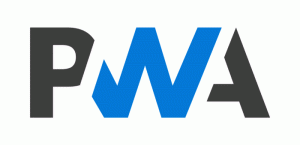Linux Mint'i kurmak için sabit sürücünüzü nasıl bölümlendirirsiniz?
Bugünden başlayarak, burada Winaero'da Linux'u ele almak istiyorum! Paniğe gerek yok. Normal Windows makalelerimizin yerini almayacak ve odağı Windows'tan Linux kılavuzlarına ve eğitimlerine kaydırmayacağız. Ancak, Windows'tan memnun kalmazlarsa, Linux'u ilk kez denemek isteyen herkes için güzel bir eklenti olacaktır. Blogumuzda, bilgisayarınızı çift önyükleme yapılandırmasında Linux kurmaya nasıl hazırlayacağınızı göstereceğiz. Bugünün makalesi, disk sürücüsünün nasıl bölümleneceği ve isteğe bağlı olarak tek bir bölüm kullanmasını sağlayacağı hakkındadır. İleride Linux'a geçmeyi planlıyorsanız veya sadece bu işletim sistemini merak ediyorsanız çok beğeneceksiniz.
Günlük kullanım için Arch Linux'u tercih etsem de ve bu benim birincil işletim sistemim olsa da, kullanımı kolay ve Microsoft Windows'a aşina olan herkes için mükemmel olduğu için burada Linux Mint'i ele alacağız. Linux Mint, bu yazının yazıldığı anda en popüler dağıtımlardan biridir. Popüler Ubuntu Linux'un avantajlarını Windows'un klasik Masaüstü kullanılabilirliği ile birleştirir.
Bu günlerde, giderek daha fazla kullanıcı Windows'un yanı sıra bazı alternatif işletim sistemlerini denemekle ilgileniyor. En son Windows sürümleri, uzun yıllar Windows kampında bulunan kişiler için bile yetersiz hale geldi.
Bugün Linux, son kullanıcı kullanılabilirliği ve estetiğinde büyük adımlar attı. Önceden, biraz geeky ve kurulum o kadar basit değildi. Size çok fazla seçenek verildi ve yine de bazı işlemler için komut satırına başvurmanız gerekiyordu. Modern Linux dağıtımları, kurulumu çok kolay hale getiren basit bir grafik yükleyiciye sahiptir. Windows'u yüklemek kadar kolaydır.
Sabit sürücünüzü Linux Mint için nasıl bölümlendirirsiniz?
Linux'un sabit sürücüde birçok bölüm gerektirdiği bir efsanedir. Aslında, çok sayıda bölüme sahip olmak için hiçbir neden yoktur. Kurulum yaparken çoğunu atlayabilir ve Linux dağıtımınızın kurulacağı tek bir bölüme sahip olabilirsiniz.
Şahsen, aşağıdaki bölüm düzenine sahip olmayı tercih ederim:
/önyükleme - 300MB
/ - 20 GB'lık kök bölümü
/home - en büyük bölüm.
/takas - 2 x RAM boyutu
Önyükleme bölümü, önyükleyici dosyalarına sahiptir. Kök bölüm, işletim sistemi dosyalarını, günlükleri ve yapılandırma dosyalarını içerir. Takas bölümü, sisteminizin bellek sayfalarını RAM ve disk arasında taşıması gerektiğinde kullanılır. Ve Ev bölümü tüm kullanıcı verilerini içerir, bu yüzden en büyük boyuta sahiptir.
Ancak, Linux çekirdeği tarafından doğrudan okunamayan kök (/) bölümü için egzotik veya şifreli bir dosya sisteminiz yoksa, ayrı bir /boot bölümüne sahip olmak için gerçek bir neden yoktur.
Ayrı bir /home bölümü oluşturmamın nedeni veri güvenliği içindir. Bu şekilde, /home bölümünün bağlantısını kesebilir ve veri kaybı riski olmadan sistem bakımını gerçekleştirebilirsiniz. Hatta işletim sistemini yeniden yükleyebilir ve diğer tüm bölümleri biçimlendirebilir ve /home bölümünüzü tüm verileriniz ve uygulama tercihlerinizle olduğu gibi tutabilirsiniz!
Yukarıda söylediğim gibi, tüm bu ayrı bölümleri atlayabilir ve yalnızca /root bölümüne sahip olabilirsiniz. Takas bölümüne gelince, bunun yerine bir takas dosyanız olabilir. Takas dosyası, ayrılmış bir bölümden biraz daha yavaştır ancak yine de oldukça kullanışlıdır. Yavaşlama sorunları hakkında endişeleniyorsanız, RAM'inizin boyutunun 2 katı takas bölümünü oluşturmanız yeterlidir.
Linux Mint'i kurarken istenen bölüm düzenini oluşturmak için yükleyicinin sayfasını "başka bir şeye" çevirin:
Size sabit sürücünüzdeki bölümleri gösterecektir. Benimkinin bölümleri yok:
takas dosyası
Bir takas bölümü oluşturmamaya ve bunun yerine takas dosyasını kullanmaya karar verdiyseniz, kurulumdan sonra aşağıdaki adımları yapmanız gerekir:
- Terminal uygulamasını açın.
- Aşağıdakileri yazın:
sudo su
Kök ayrıcalıkları almak için mevcut şifrenizi yazın. Komut istemi ~ sembolünden #'ye değişecektir:
- Terminalde aşağıdakileri yazın:
# fallocate -l 1024M /takas dosyası
Bu, 1 GB boyutunda /swapfile adlı yeni bir dosya oluşturacaktır. Boyutu istediğiniz değere ayarlayın.
- Aşağıdaki komutu kullanarak /swapfile dosyası için izinleri ayarlayın:
# chmod 600 /takas dosyası
- Takas dosyası olarak kullanılacak dosyayı biçimlendirin:
# mkswap /takas dosyası
- Az önce kullanıma hazır bir takas dosyası oluşturdunuz. Şimdi onu aktif hale getirmeniz gerekiyor. /etc/fstab dosyasını herhangi bir metin düzenleyiciyle açın. Nano metin düzenleyici bu görev için oldukça iyidir:
# nano /etc/fstab
- Nano'ya aşağıdaki satırı yazın:
/swapfile hiçbiri takas varsayılanları 0 0
- basmak Ctrl + Ö /etc/fstab dosyasını kaydetmek için.
- basmak Ctrl + x Nano'dan çıkmak için.
Bitirdiniz. Yeniden başlattıktan sonra, işletim sistemi takas dosyası olarak /swapfile dosyasını kullanır. İşletim sisteminizin takas bölümünü veya takas dosyasını nasıl kullandığını kontrol etmek için terminalde aşağıdaki komutu yazın:
$ cat /proc/takas
Takas amacıyla hangi cihazı, bölümü veya dosyayı kullandığınızı ve o anda nasıl kullanıldığını size gösterecektir:
Bu kadar. Yani Linux Mint işletim sistemini sorunsuz bir şekilde çalıştırmak için sadece bir bölüm kullanmak mümkündür.